Anuncio
 Asegurarse de tener las medidas de seguridad adecuadas mientras trabaja en su computadora es más que importante, especialmente cuando trabaja con archivos confidenciales en entornos personales o laborales. Se recomienda realizar numerosas tareas, como instalar un programa antivirus para Windows o configurar correctamente un firewall. Sin embargo, esos solo lo protegen de amenazas remotas.
Asegurarse de tener las medidas de seguridad adecuadas mientras trabaja en su computadora es más que importante, especialmente cuando trabaja con archivos confidenciales en entornos personales o laborales. Se recomienda realizar numerosas tareas, como instalar un programa antivirus para Windows o configurar correctamente un firewall. Sin embargo, esos solo lo protegen de amenazas remotas.
En caso de que su sistema sea robado, hacer cosas como encriptar su disco duro y eliminar sus archivos de forma segura puede evitar que el ladrón llegue a los datos que pueden estar buscando. Hoy nos centraremos en cómo eliminar sus archivos de forma segura para evitar su recuperación, y cómo puede lograrlo en un sistema Linux.
Desgarrar
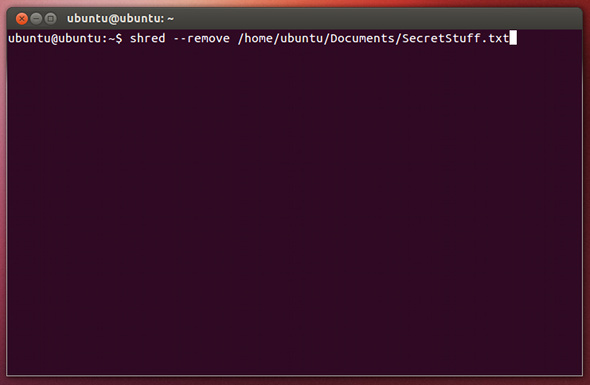
Hay varias opciones diferentes disponibles para ti cuando se trata de eliminar y borrar de forma segura. El primero es una utilidad llamada desgarrar. Con él, puede eliminar archivos y discos duros de forma segura. Ya debería estar instalado en su sistema Linux de manera predeterminada, por lo que no es necesaria la instalación de la utilidad.
Para "triturar" un archivo, simplemente necesita ejecutar el comando triturar / ruta / a / archivo. Esto sobrescribirá los datos que toma el archivo en cuestión, pero el archivo seguirá apareciendo ya que no se ha eliminado. Para ejecutar la utilidad y hacer que elimine el archivo, puede ejecutar shred –-remove / path / to / file. Finalmente, triturar solo sobrescribe los datos algunas veces de forma predeterminada. Para cambiar esta configuración, puede ejecutar triturar -iteraciones = 50 / ruta / a / archivo haber destruido sobrescribir los datos 50 veces. Por supuesto, puede cambiar el número a lo que desee, pero recuerde que un número más alto tardará más en completarse. También puede combinar banderas, como triturar –remover –-iteraciones = 50 / ruta / a / archivo.
Usar la utilidad para borrar discos duros por completo es otro comando más. El comando que recomendaría es shred –vfz –n 10 / dev / sdX, dónde sdX debe reemplazarse con el identificador real del disco duro. Si no está seguro de qué identificador tiene el disco o la partición en cuestión, consulte la aplicación Discos. los –V la bandera muestra el progreso de la operación, el -F El indicador cambia los permisos de los archivos para que la operación pueda completarse correctamente. –Z la bandera hace que shred sobrescriba con ceros durante la ejecución final, y el -norte el indicador seguido de un número dicta el número de ejecuciones de sobrescritura que debe realizar shred.
Si necesita otras configuraciones, puede encontrarlas ejecutando triturar hombre.
dd
Si está buscando específicamente borrar un disco duro u otro dispositivo, también puede completar esa tarea con el dd utilidad, que se usa más comúnmente para copiar particiones o escribir imágenes ISO en unidades USB. Puede sobrescribir un disco duro o una partición con ceros ejecutando el comando sudo dd if = / dev / zero of = / dev / sdX bs = 1M. También puede sobrescribir la unidad o la partición con datos aleatorios en lugar de ceros ejecutando el comando sudo dd if = / dev / urandom of = dev / sdX bs = 1M.
Lamentablemente, dd no viene con una barra de progreso de ningún tipo, por lo que tendrás que sentarte frente a tu monitor por un momento mirando un cursor parpadeante.
BleachBit
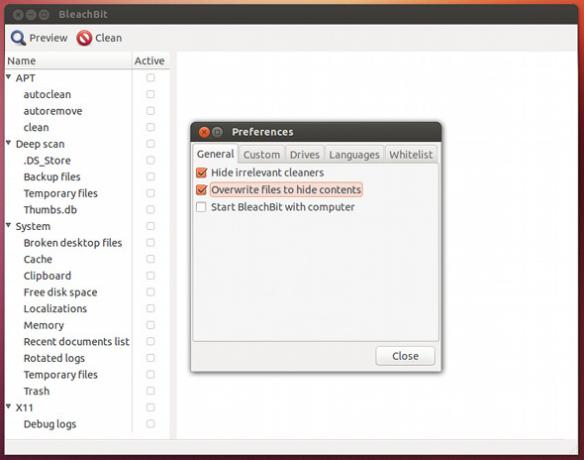
Finalmente, si desea una alternativa gráfica para triturar archivos, le recomiendo que pruebe BleachBit BleachBit: una utilidad para limpiar su sistema Linux Lee mas . Si bien la herramienta no funciona para eliminar una partición completa o un disco duro, es una herramienta efectiva para eliminar archivos de manera segura, así como para limpiar el espacio libre. Puede realizar estas tareas iniciando BleachBit después de la instalación, y luego eligiendo una opción del menú Archivo.
También llamado el "CCleaner Optimice su sistema para que funcione de la mejor manera con CCleanerEn los últimos dos años, CCleaner ha cambiado bastante en términos de números de versión... hasta la versión 3.10 en el momento de escribir este artículo. Aunque visualmente el programa en realidad no ha cambiado mucho (es ... Lee mas para Linux ", BleachBit puede ayudar a ordenar su sistema en el proceso. Los archivos eliminados también se pueden triturar, como se configura en la configuración del programa.
Conclusión
Como puede ver, hay varias maneras diferentes para que pueda triturar o borrar de manera rápida y fácil sus archivos, particiones o disco duro. Realmente depende de usted cómo desea completar la tarea, y esta lista no incluye todas las opciones posibles, pero estas son las más comunes y las que más recomendaría.
¿Cuándo ha tenido que eliminar archivos de forma segura? ¿Qué herramientas usaste? ¡Háganos saber en los comentarios!
Credito de imagen: Bloqueo rojo a través de Shutterstock
Danny es un estudiante de último año en la Universidad del Norte de Texas que disfruta de todos los aspectos del software de código abierto y Linux.


